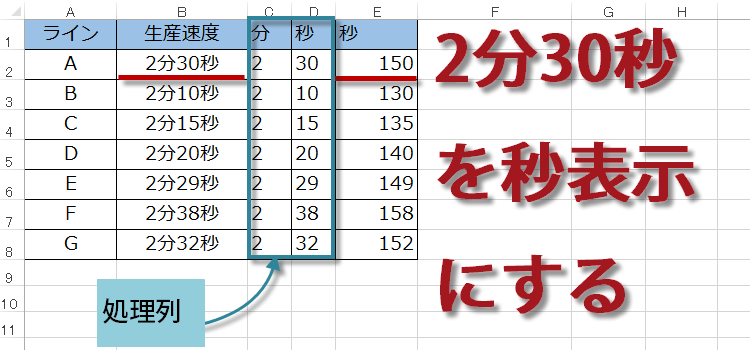○分○秒で表示したタイムを秒に変換する
エクセルの関数技 分秒を秒だけで表示する
○分○秒で表示したタイムを秒に変換するカンタン技
今度は秒で表示された数値を○分○秒で表すにはの逆です。
何分何秒で表されたものを秒に変換したい場合です。
これは、暗算でもいいのですが、データが大量にある場合は、
やはり、Excelに任せたほうが良いですね
(サンプルファイルは、こちらから 関数技59回サンプルデータ)
Excelバージョン:
2分30秒を秒表示にするには LEFT関数、FIND関数
LEFT関数、FIND関数、MID関数を使って、数値と文字が混在したセルから数値だけを取り出すケースを考えます。

B列には、文字と数値が混在しているので、
分だけ、秒だけを処理用の列を使って取り出します。
(処理用の列は後で非表示にすればいいのです。)
C列に分の数値だけ取り出しましょう。
ここで使うのは、LEFT関数と、FIND関数です。
LEFT関数は文字数を指定し、先頭(左端)から指定した文字数分の文字列を 抽出します。
書式 LEFT(文字列,文字数)
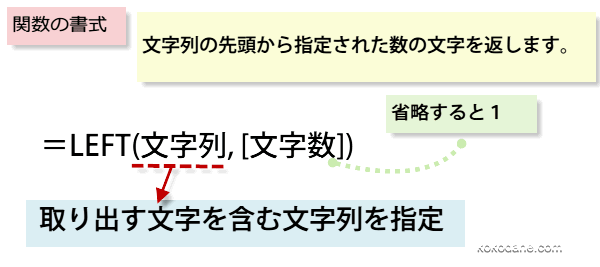
LEFT関数は文字数を指定し、先頭(左端)から指定した文字数分の文字列を 抽出します。
書式 LEFT(文字列,文字数)
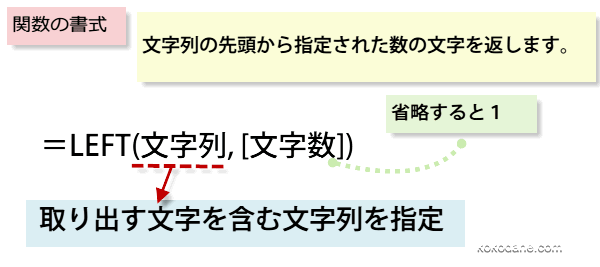
この例では、=LEFT(B2,1)でいいですが、
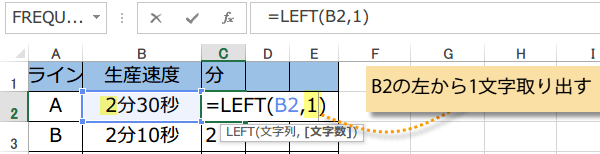
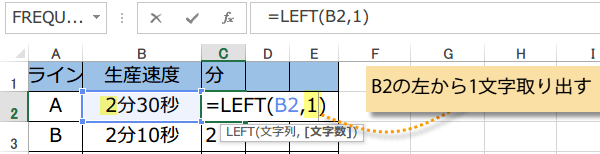
分が、2桁も混じるようなら、次の式に変えます。
=LEFT(B2,FIND("分",B2)-1)
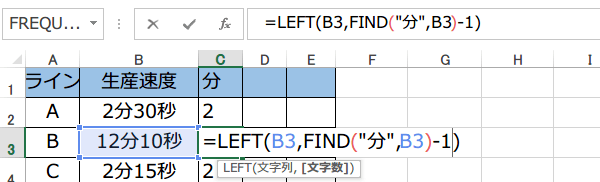
=LEFT(B2,FIND("分",B2)-1)
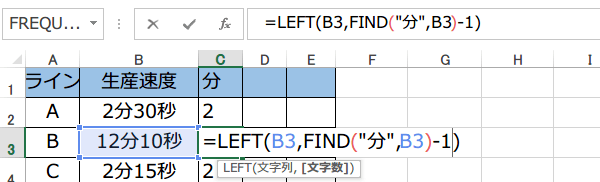
秒を取り出す~MID関数
今度は秒を取り出します。MID関数を使います。
MID関数は指定した位置から指定した文字数分の文字列を抽出します。
書式 MID(文字列,開始位置,文字数)
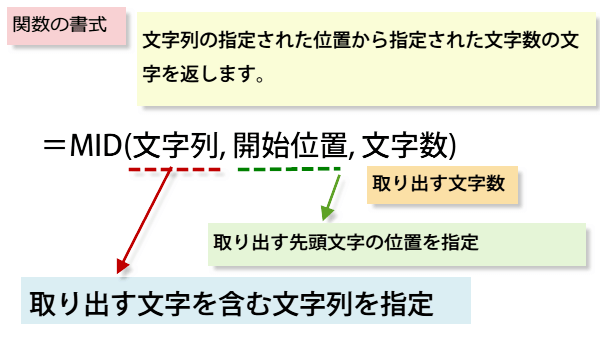
MID関数は指定した位置から指定した文字数分の文字列を抽出します。
書式 MID(文字列,開始位置,文字数)
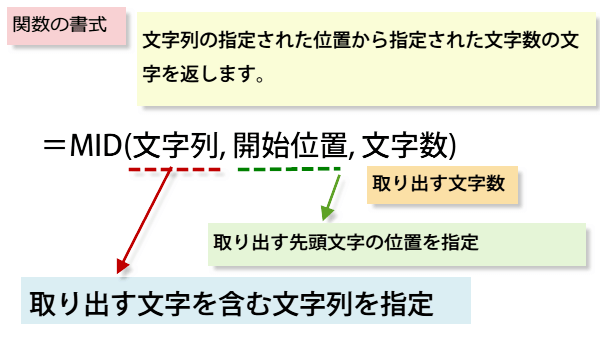
B2セルから、3文字目を含む2文字を抽出という式を作ります。
=MID(B2,3,2) です。
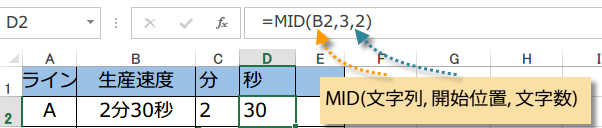
=MID(B2,3,2) です。
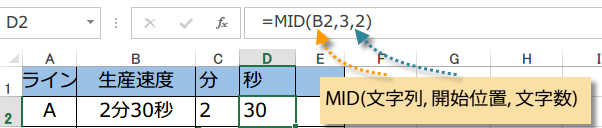
今度は、E列にC2セルの分を秒に変えて、D2セルと足せば秒のタイムが
でますね。
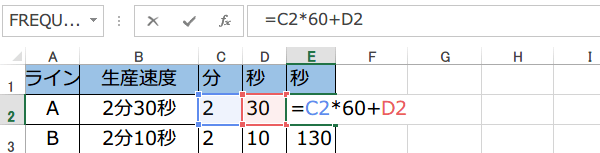
でますね。
式は、=C2*60+D2完成です。
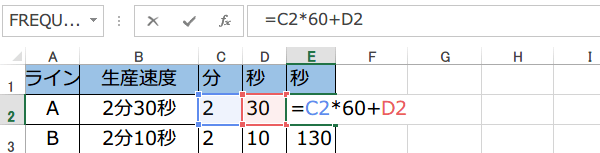
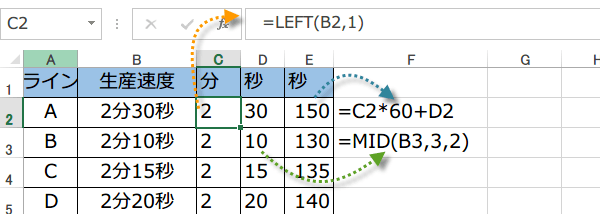
処理用のC列、D列は、非表示にしましょう。
今日の講義は以上です。お疲れ様でした。